4 Oplossingen voor een Beschadigde Windows-update

Ontdek verschillende manieren om een beschadigde Windows-update te repareren als uw apparaat problemen ondervindt na het installeren van een recente update.

Cortana kan handig zijn omdat ze je allerlei informatie kan geven. Maar dat betekent niet dat je haar misschien overal wilt hebben, inclusief je vergrendelingsscherm. Er is tenslotte ontdekt dat Cortana bekend staat om zijn beveiligingsfouten.
Hoewel Microsoft altijd aan een oplossing werkt, komt die oplossing mogelijk niet zo snel als u zou willen. In de tussentijd is het het beste dat u alleen toegang heeft tot Cortana wanneer u dat wilt en vermijdt dat iemand anders wie weet wat met uw computer doet.
Om Cortana van het vergrendelingsscherm van je computer te verwijderen, moet je naar haar Instellingen gaan. Typ iets in de Cortana-zoekbalk en klik op het tandwiel.
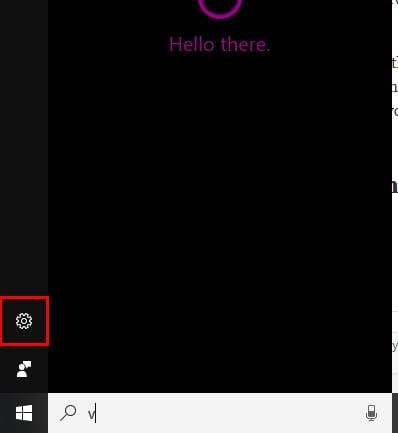
Zodra u zich op de pagina Instellingen bevindt, scrolt u omlaag naar het scherm Vergrendelscherm (u hoeft niet veel te scrollen). Je zou een optie moeten zien die zegt Cortana gebruiken, zelfs als mijn apparaat is vergrendeld.
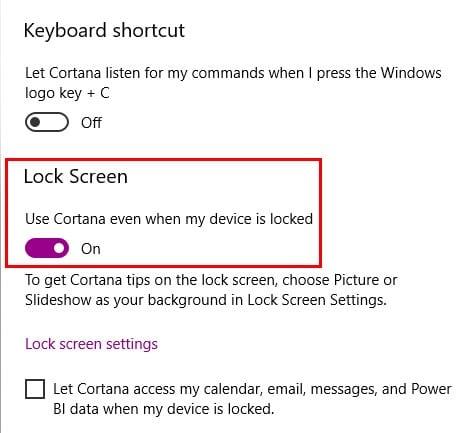
U kunt ook de Editor voor lokaal groepsbeleid gebruiken om Cortana vanaf uw vergrendelingsscherm uit te schakelen. Open het vak Uitvoeren door op de Windows- en R-toetsen op uw toetsenbord te drukken, of u kunt uitvoeren typen in de zoekbalk.
Typ gpedit.msc en klik op OK. Zoek in het linkerdeelvenster naar Computerconfiguratie> Beheersjablonen> Windows-componenten> Cortana toestaan boven vergrendelscherm.
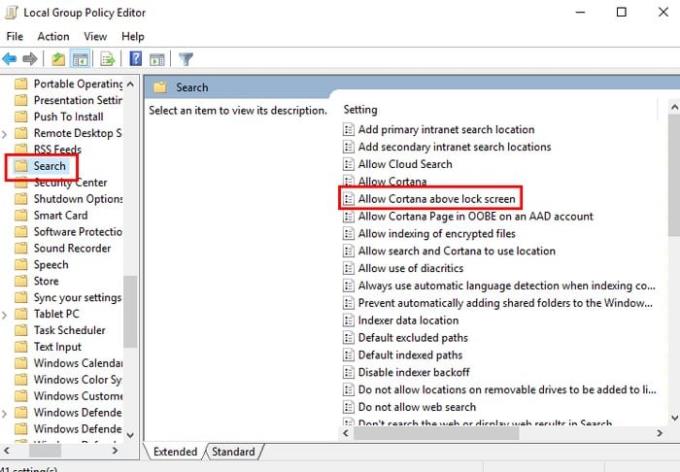
Er verschijnt nu een venster met links bovenaan drie opties: Niet geconfigureerd, Ingeschakeld en Uitgeschakeld. Klik op Uitgeschakeld en vervolgens op OK.
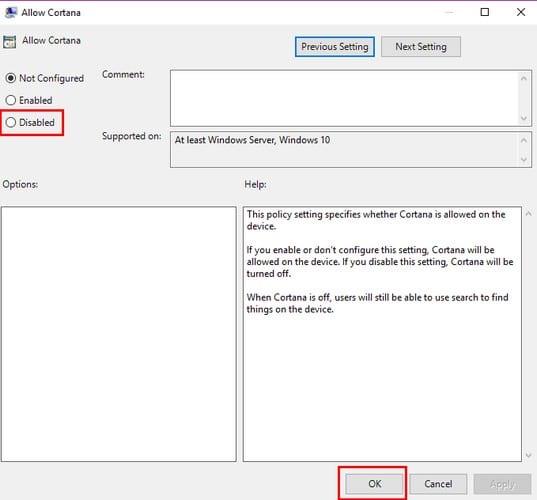
Klik onderaan op het tabblad Standaard en in de kolom Staat zou nu moeten staan dat Cortana is uitgeschakeld.
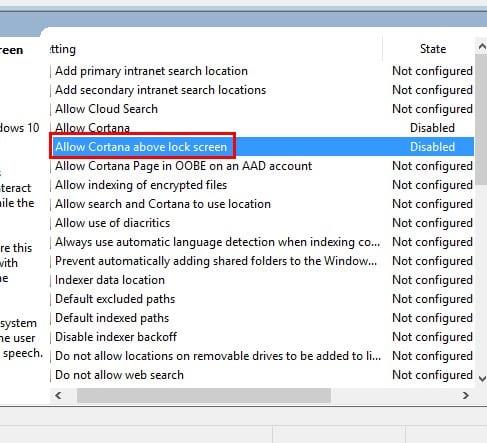
Het is nu veilig om door te gaan en de Editor voor lokaal groepsbeleid te sluiten. Er zijn twee manieren om het te sluiten, ofwel door zoals gewoonlijk op de X te klikken of door op Bestand te klikken gevolgd door Afsluiten. Dit is het gedeelte waar u uw computer opnieuw opstart.
Als u liever de Register-editor gebruikt om Cortana uit te schakelen, moet u het vak Uitvoeren opnieuw openen door op de Windows- en R-toetsen te drukken. Maar deze keer moet je regedit typen en op ja klikken wanneer je wordt gevraagd of je deze app toestemming geeft om wijzigingen aan te brengen.
Klik op HKEY_CURRENT_USER\SOFTWARE\Microsoft\Speech_OneCore\Preferences en dubbelklik op VoiceActivationEnableAboveLockscreen.
Wijzig nu de waardegegevens in 0 en vergeet niet op OK te klikken. Als u de Windows Search-optie niet ziet, klikt u met de rechtermuisknop op een lege ruimte in het rechterdeelvenster nadat u op de Windows-map hebt geklikt en selecteert u de toets -< Nieuw.
U moet de sleutel Windows Search een naam geven en wanneer deze is gemaakt, klikt u er met de rechtermuisknop op en selecteert u Nieuw en vervolgens DWORD (32-bits). Zorg ervoor dat u het AllowCortana noemt en wanneer het verschijnt, moet de waarde worden ingesteld op nul. Het is nu veilig om de Register-editor te verlaten.
Het is beter om veilig te zijn dan sorry, en daarom kiezen velen ervoor om Cortana op hun vergrendelingsscherm uit te schakelen. Welke methode ga je als eerste proberen?
Ontdek verschillende manieren om een beschadigde Windows-update te repareren als uw apparaat problemen ondervindt na het installeren van een recente update.
Deze handleiding toont u hoe u de instellingen voor UAC in Microsoft Windows kunt wijzigen.
Hoe de Microsoft Windows Bestandbescherming functie in te schakelen of uit te schakelen met behulp van de Register en andere methoden voor Windows 10 en 11.
Als je je muisinstellingen niet kunt wijzigen op Windows 10, werk dan de muisdrivers bij of installeer ze opnieuw. Of voer de probleemoplosser voor Hardware en Apparaten uit.
Vraagt u zich af waar schermafbeeldingen naartoe gaan op een Windows-pc? Bekijk 5 methoden om schermafbeeldingen te vinden op Windows 11 en 10, inclusief het gebruik van OneDrive en de nieuwste functies van het knipprogramma.
Als Bluetooth niet correct werkt en apparaten geen verbinding kunnen maken, volgen deze stappen voor probleemoplossing om problemen binnen Windows 10 op te lossen.
Wilt u de naam van uw computer moeiteloos in Windows vinden? Hier zijn 6 manieren om de naam van een computer te vinden op Windows 11 of lager.
Hier leest u hoe u Credential Manager op Windows 10 en Windows 11 gebruikt om uw aanmeldingsgegevens voor websites en apps te bekijken, bewerken en beheren.
Om Windows 10-foutcode 0x80004005 op te lossen, start u de probleemoplosser voor Windows Update en voert u de SFC- en DISM-opdrachten uit.
Om Yahoo Mail-fout 0x8019019a in de Windows 10 Mail-app op te lossen, verwijdert u uw Yahoo-account uit de Mail-app en genereert u een nieuw Yahoo-app-wachtwoord.
Om Office-foutcode 0xc0000142 te herstellen, installeert u de nieuwste Office-updates, start u de ClickToRun-service opnieuw en repareert u uw Office-bestanden.
Als OneNote laggy is, werkt u de app bij en opent u een nieuw notitieblok. Wis vervolgens de app-cache en schakel automatische synchronisatie uit.
Als uw computer net is gecrasht met de BSOD-fout van de Registerfilter Driver Exception, gebruik dan deze handleiding om het probleem op te lossen.
Als uw Surface Book-touchscreen niet meer reageert, voert u de Microsoft Surface Diagnostic Toolkit uit en controleert u of de tool het probleem verhelpt.
Als je Surface-pen niet meer werkt, controleer je de instellingen voor de pendruk nogmaals en voer je Microsofts Surface Diagnostic Toolkit uit.
Als u Nieuws en interesses wilt uitschakelen, klikt u met de rechtermuisknop op uw taakbalk, selecteert u de functie en klikt u op de optie Uitschakelen.
Als losgemaakte apps en programma's steeds weer op de taakbalk verschijnen, kunt u het lay-out XML-bestand bewerken en de aangepaste regels verwijderen.
Om slepen en neerzetten uit te schakelen, moet u de gevoeligheidsinstellingen voor slepen en neerzetten wijzigen met behulp van de Register-editor.
IT-beheerders gebruiken Remote Server Administration Tools (of RSAT) om Windows Server-rollen en -functies te beheren. Hier leest u hoe u RSAT installeert.
Als u niet het risico wilt lopen uw computer vast te zetten na het installeren van de nieuwste versie van Windows 10 OS, kunt u functie-updates uitstellen.
Als u fouten of crashes ondervindt, volg dan de stappen voor een systeemherstel in Windows 11 om uw apparaat terug te zetten naar een eerdere versie.
Als je op zoek bent naar de beste alternatieven voor Microsoft Office, zijn hier 6 uitstekende oplossingen om mee aan de slag te gaan.
Deze tutorial laat zien hoe je een snelkoppeling op je Windows-bureaublad kunt maken die een opdrachtprompt opent naar een specifieke maplocatie.
Wil je niet dat anderen toegang hebben tot je computer terwijl je weg bent? Probeer deze efficiënte manieren om het scherm te vergrendelen in Windows 11.
Ontdek verschillende manieren om een beschadigde Windows-update te repareren als uw apparaat problemen ondervindt na het installeren van een recente update.
Heb je moeite om uit te vinden hoe je een video als schermbeveiliging kunt instellen in Windows 11? We onthullen hoe je dit kunt doen met behulp van gratis software die ideaal is voor meerdere video-bestandsformaten.
Word je geërgerd door de Verteller functie in Windows 11? Leer hoe je de vertellerstem op verschillende eenvoudige manieren kunt uitschakelen.
Het beheren van meerdere e-mailinboxen kan een lastige taak zijn, vooral als je belangrijke e-mails in beide inboxen ontvangt. Dit artikel legt eenvoudige stappen uit om Microsoft Outlook met Gmail te synchroniseren op PC en Apple Mac apparaten.
Hoe de versleutelde bestandssysteemfunctie in Microsoft Windows in te schakelen of uit te schakelen. Ontdek de verschillende methoden voor Windows 11.
Als je toetsenbord dubbel spaties invoert, herstart je computer en maak je toetsenbord schoon. Controleer dan je toetsenbordinstellingen.

























